2019-11-20 15:32
SD卡损坏怎么办?如何修复受损的SD卡?很多的数据存储设备在使用时间过长之后都容易出现损坏等的意外,这样会导致一些数据出现乱码、丢失、损坏等的情况,严重影响到了用户的使用,那么各位是否知道如何修复受损的SD卡呢?丢失的数据又该怎么恢复呢?
要修复损坏的SD卡的话,可以像修复U盘一样,在电脑上进行,之后的话就可以将损坏的SD卡修复完成,之后呢就可以进行丢失数据的恢复工作了,下面就和各位分享一下两种教程的操作吧:
教程一:修复SD卡
步骤一:将SD卡插入读卡器中连接到电脑的USB接口上,确保电脑能够读取出SD卡的分区信息,之后在界面打开【我的电脑】,在界面上找到SD卡盘符,右击菜单选项点击【属性】选项。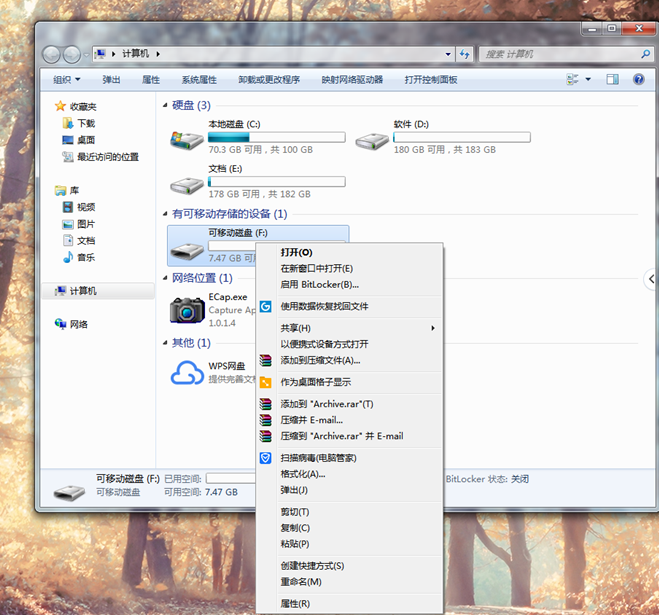
步骤二:之后选择【工具】选项,点击【开始检查】按钮,之后弹出检查磁盘选项,将下述两种选项勾选上,然后点击【开始】按钮,这时程序就开始修复SD卡了,修复成功后会提醒。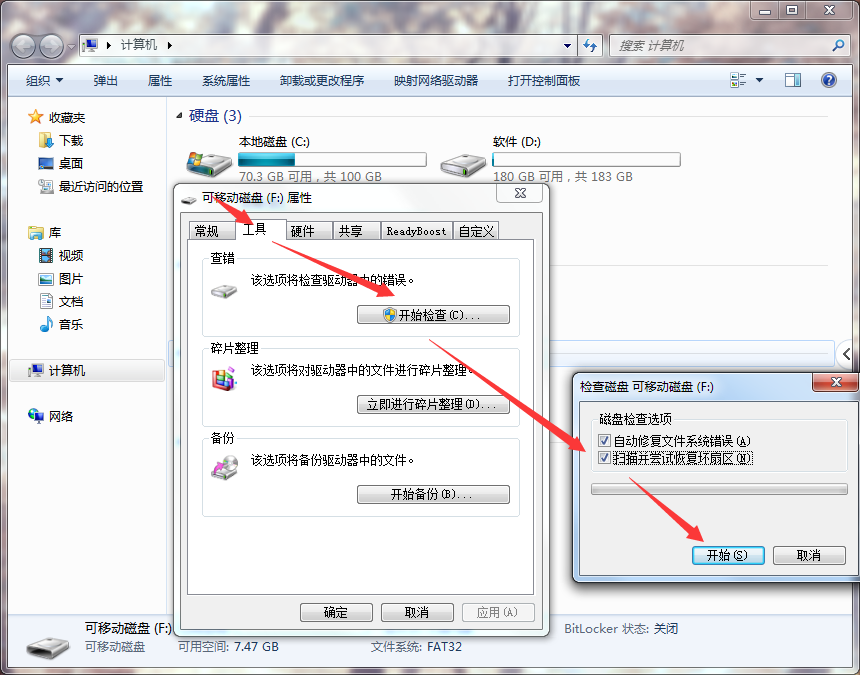
教程二:恢复丢失数据
步骤一:在常用电脑的浏览器中搜索【嗨格式数据恢复大师软件】或登陆嗨格式数据数据恢复大师官网(https://www.higeshi.com/datarecovery)将软件下载安装到电脑上,随后将SD卡连接至电脑上。(要确保电脑能够完全读取到SD卡分区信息)。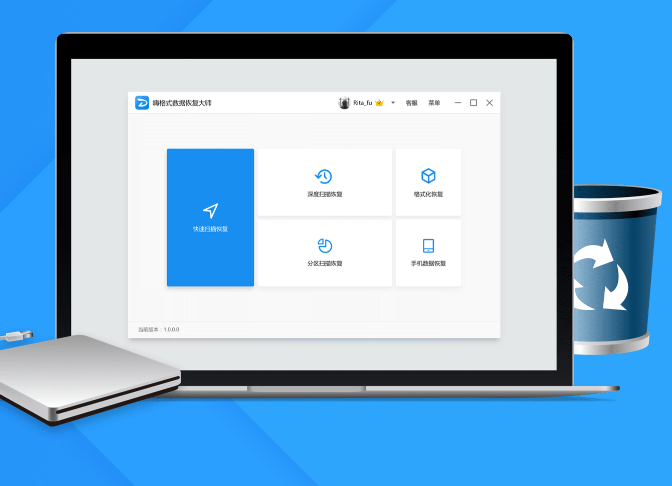
步骤二:运行软件并在界面中选择所需要的恢复模式,软件支持 “快速扫描恢复”、“深度扫描恢复”、“格式化恢复”、“分区扫描恢复”等多种模式,这里我们以这边我们以“快速扫描恢复”模式为例。
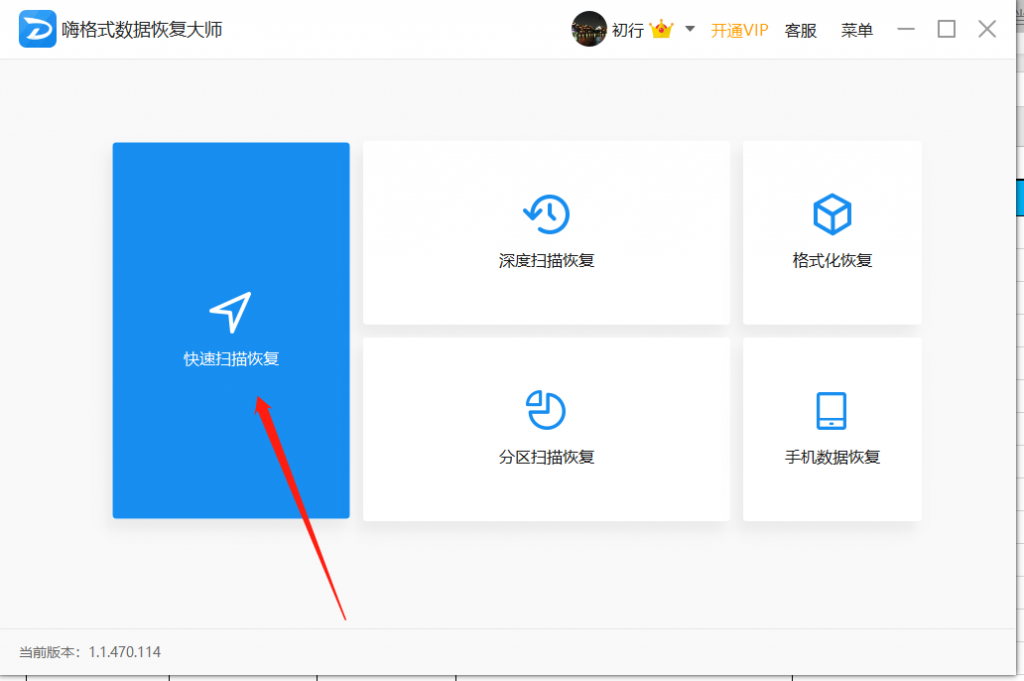
步骤三:根据自己的需求选择文档、图片等文件类型,再点击右下角的“下一步”。
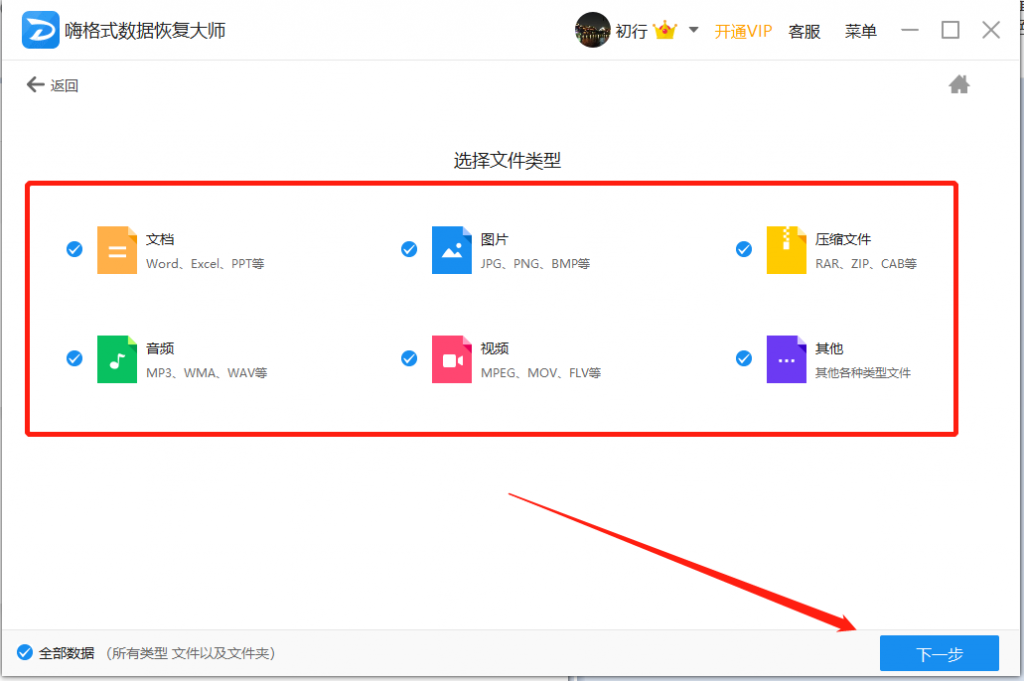
步骤四:选择原数据存储位置区域,在这里我们勾选识别出的SD卡后再点击右下角的“开始扫描”。
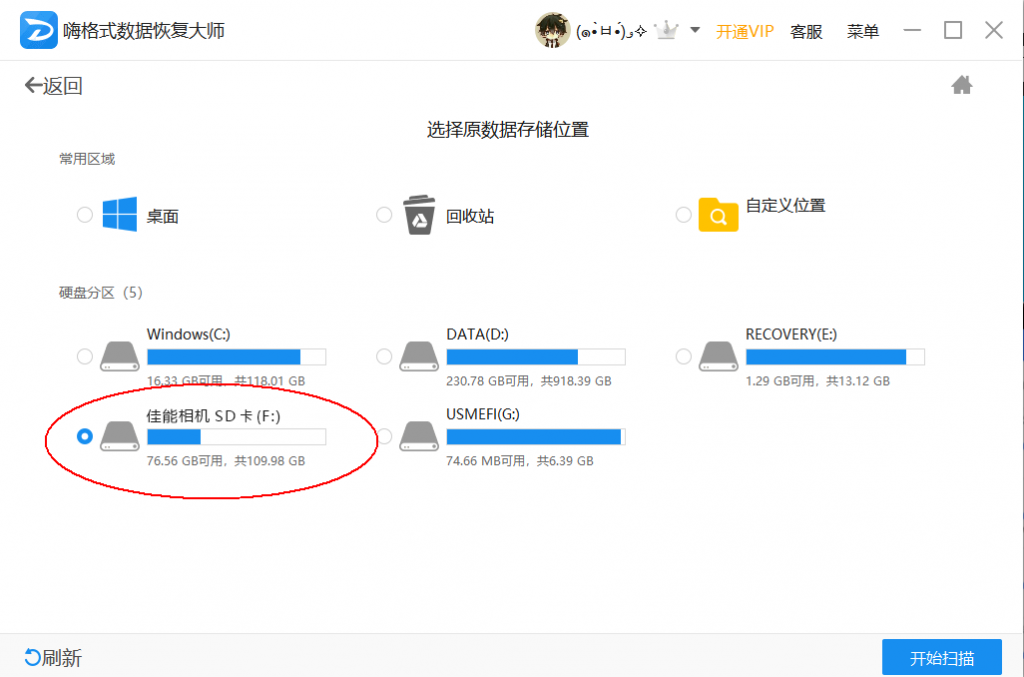
步骤五:待软件扫描完成,勾选需要恢复的文件,再点击右下角的“恢复”按钮即可完成恢复操作。
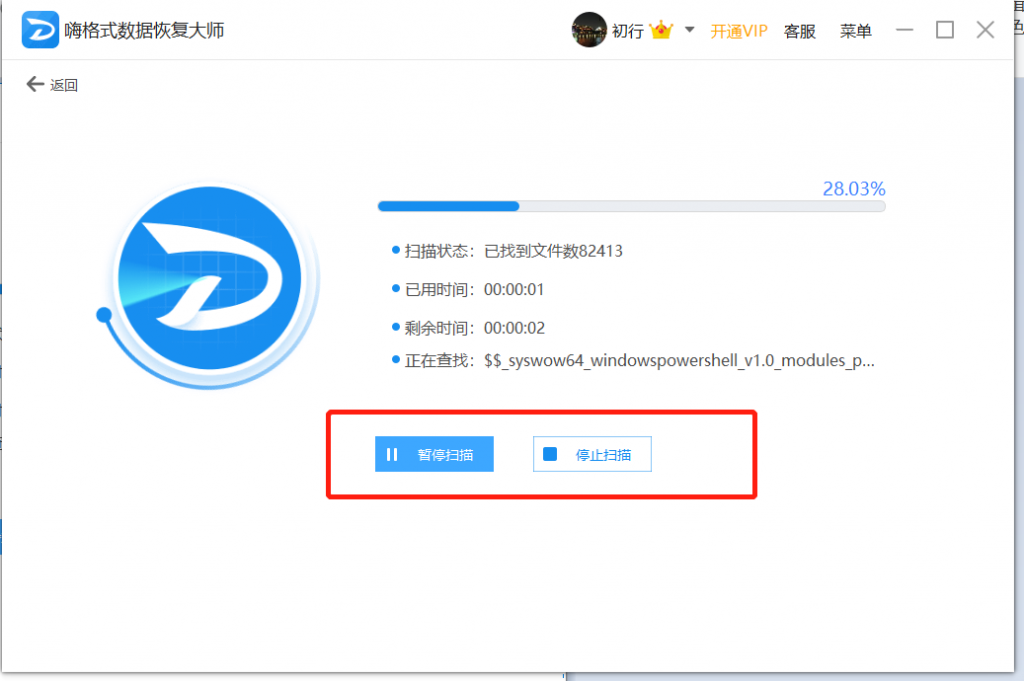
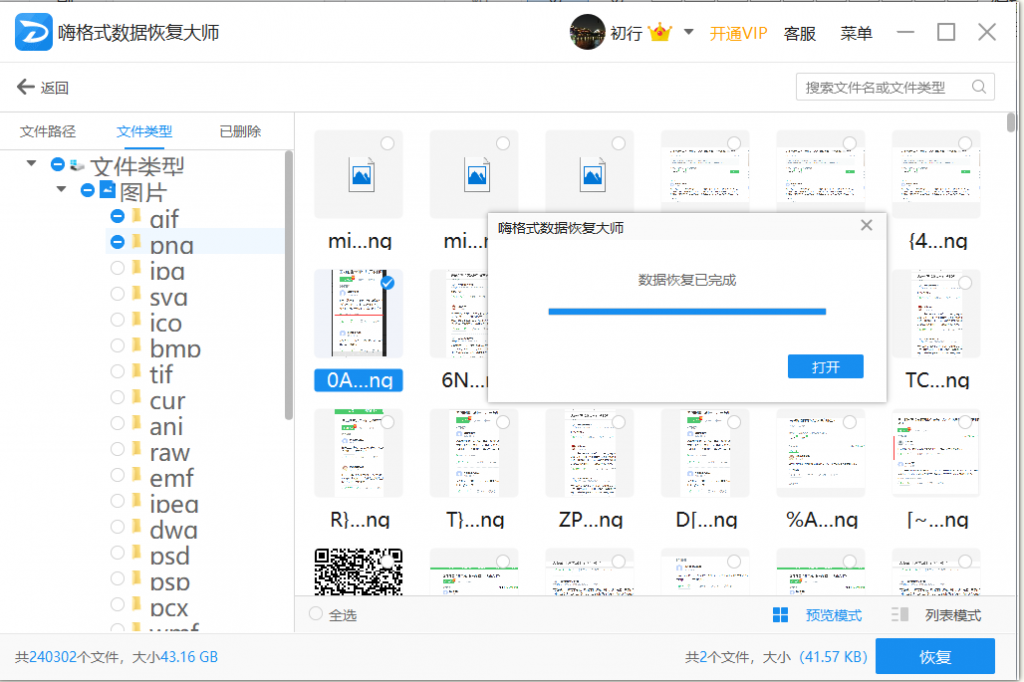
以上就是SD卡受损后修复以及恢复丢失数据的教程了,希望可以帮助各位解决这些遇到的问题,同时如果各位有遇到其他类型的数据丢失或是误删也可以使用嗨格式数据恢复大师软件来进行恢复哦。
相关阅读: